Cara mengecilkan pixel foto di hp – Memiliki foto berukuran besar di ponsel dapat menyita banyak ruang penyimpanan dan menghambat kinerja perangkat. Untungnya, mengecilkan pixel foto di HP sangat mudah dilakukan dengan berbagai metode yang tersedia, baik otomatis maupun manual.
Dalam artikel ini, kita akan membahas cara mengecilkan pixel foto di HP menggunakan aplikasi, perangkat lunak, dan tips tambahan. Kita juga akan membahas pertimbangan penting seperti resolusi dan kualitas gambar.
Metode Pengecilan Piksel Otomatis
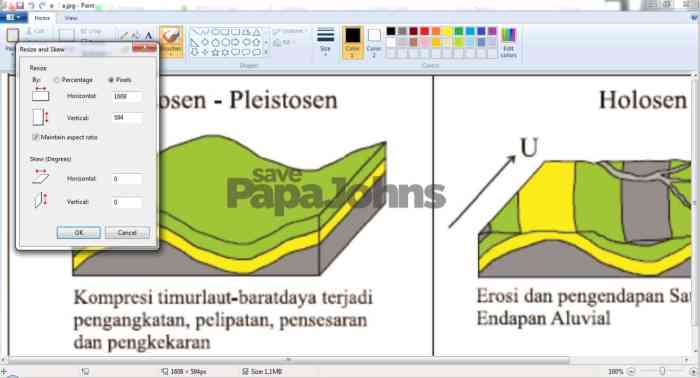
Punya foto berukuran besar yang perlu dikecilkan? Tenang, ada cara mudahnya! Kamu bisa memanfaatkan aplikasi atau fitur bawaan di HP untuk mengecilkan piksel foto secara otomatis. Yuk, simak langkah-langkahnya berikut ini:
Menggunakan Aplikasi Pengedit Foto
- Unduh dan instal aplikasi pengedit foto di HP kamu, seperti Photoshop Express, Snapseed, atau Canva.
- Buka aplikasi dan pilih foto yang ingin dikecilkan.
- Cari fitur “Ubah Ukuran” atau “Resolusi” di aplikasi.
- Masukkan nilai piksel yang diinginkan atau pilih opsi “Sesuaikan ke Ukuran” dan masukkan dimensi baru.
- Simpan perubahan dan foto kamu akan dikecilkan secara otomatis.
Menggunakan Fitur Bawaan HP
Beberapa HP memiliki fitur bawaan untuk mengecilkan piksel foto. Cara menggunakannya biasanya sebagai berikut:
- Buka aplikasi Galeri atau Foto di HP kamu.
- Pilih foto yang ingin dikecilkan.
- Ketuk ikon “Edit” atau “Opsi Lainnya”.
- Cari fitur “Ubah Ukuran” atau “Resolusi”.
- Masukkan nilai piksel yang diinginkan atau pilih opsi “Sesuaikan ke Ukuran” dan masukkan dimensi baru.
- Simpan perubahan dan foto kamu akan dikecilkan secara otomatis.
Pengeditan Manual dengan Perangkat Lunak: Cara Mengecilkan Pixel Foto Di Hp
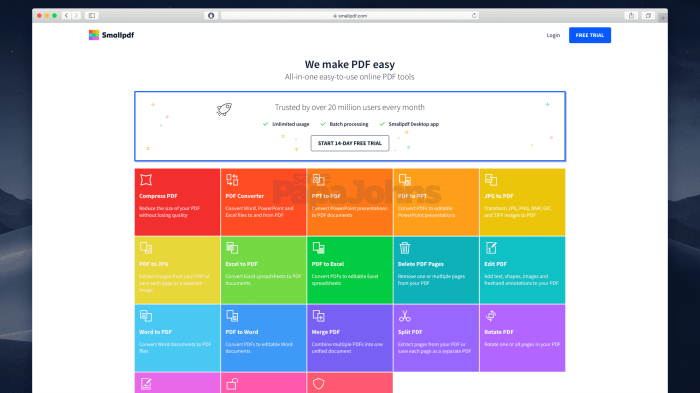
Jika kamu lebih suka kontrol yang lebih tepat, kamu dapat mengecilkan piksel foto secara manual menggunakan perangkat lunak pengedit gambar seperti Photoshop, GIMP, atau Paint.NET.
Saat mengubah ukuran gambar, kamu memiliki dua opsi utama: mengubah ukuran piksel dan mengubah ukuran kanvas. Mengubah ukuran piksel sebenarnya mengurangi jumlah piksel dalam gambar, sementara mengubah ukuran kanvas hanya mengubah dimensi gambar tanpa mengubah jumlah piksel. Untuk mengecilkan piksel, kamu harus menggunakan opsi mengubah ukuran piksel.
Algoritme Pengubahan Ukuran
Sebagian besar perangkat lunak pengedit gambar menawarkan berbagai algoritme pengubahan ukuran. Algoritme ini menentukan cara gambar diubah ukurannya dan dapat memengaruhi kualitas gambar yang dihasilkan.
Kalau udah selesai ngecilin ukuran piksel foto di HP, jangan lupa pindahkan file fotonya ke laptop biar bisa disimpan lebih aman. Cara memindahkan file foto dari hp ke laptop gampang banget, kok. Tinggal colok kabel data ke HP dan laptop, terus pilih opsi “Transfer File”.
Setelah file foto berhasil dipindahkan, kamu bisa lanjut ngecilin ukuran piksel foto lainnya di HP tanpa khawatir memori penuh.
- Nearest Neighbor:Algoritme ini cepat dan sederhana, tetapi dapat menghasilkan gambar yang bergerigi.
- Bilinear:Algoritme ini menghasilkan gambar yang lebih halus daripada Nearest Neighbor, tetapi tidak setajam algoritme lainnya.
- Bicubic:Algoritme ini menghasilkan gambar dengan kualitas terbaik, tetapi juga yang paling lambat.
Pilih algoritme yang sesuai dengan kebutuhan kamu. Untuk gambar kecil atau gambar yang tidak akan diperbesar, Nearest Neighbor mungkin sudah cukup. Untuk gambar yang lebih besar atau gambar yang akan diperbesar, gunakan Bilinear atau Bicubic.
Contoh
Berikut adalah contoh sebelum dan sesudah mengecilkan piksel foto menggunakan perangkat lunak pengedit gambar:
- Sebelum:Gambar berukuran 1000 x 1000 piksel
- Sesudah:Gambar berukuran 500 x 500 piksel, diubah ukurannya menggunakan algoritme Bicubic
Seperti yang kamu lihat, gambar yang diubah ukurannya memiliki jumlah piksel yang lebih sedikit, tetapi masih mempertahankan kualitas yang baik.
Pertimbangan Resolusi dan Kualitas

Saat mengecilkan piksel foto, penting untuk mempertimbangkan resolusi dan kualitas gambar. Resolusi mengacu pada jumlah piksel dalam suatu gambar, sedangkan kualitas mengacu pada ketajaman dan kejernihan gambar.
Mau mengecilkan pixel foto di hp tapi bingung caranya? Tenang, gampang kok! Coba deh cek artikel cara screenshot hp realme c2 dulu. Di sana ada tips lengkap cara screenshot layar yang bisa kamu ikuti. Nah, setelah kamu screenshot foto yang mau dikecilkan, tinggal pakai aplikasi edit foto untuk mengecilkan pixelnya.
Praktis banget, kan?
Saat mengecilkan piksel, resolusi gambar akan berkurang. Oleh karena itu, penting untuk memilih resolusi yang sesuai untuk penggunaan yang diinginkan. Misalnya, gambar yang akan digunakan untuk dicetak membutuhkan resolusi lebih tinggi dibandingkan gambar yang akan digunakan untuk ditampilkan di layar.
Memilih Resolusi yang Sesuai
- Untuk pencetakan:Resolusi 300 dpi (dots per inch) direkomendasikan untuk hasil cetak berkualitas tinggi.
- Untuk tampilan layar:Resolusi 72 dpi biasanya cukup untuk tampilan yang tajam di layar komputer atau ponsel.
- Untuk web:Resolusi 72-150 dpi umumnya digunakan untuk mengoptimalkan waktu muat dan kualitas gambar.
Selain resolusi, penting juga untuk mempertahankan kualitas gambar selama proses pengecilan. Beberapa metode pengecilan dapat menyebabkan hilangnya ketajaman atau munculnya artefak pada gambar. Oleh karena itu, disarankan untuk menggunakan alat atau perangkat lunak yang dirancang untuk mengecilkan gambar sambil meminimalkan penurunan kualitas.
Untuk mengecilkan ukuran piksel foto di ponsel, kamu bisa menggunakan aplikasi edit foto atau fitur bawaan yang ada di ponsel. Kalau kamu ingin logout dari akun Gmail di HP Oppo, ikuti langkah-langkah cara logout akun gmail di hp oppo ini.
Setelah logout, kamu bisa kembali ke proses mengecilkan ukuran piksel foto di ponsel. Dengan cara ini, kamu bisa menghemat ruang penyimpanan di ponsel tanpa kehilangan kualitas foto yang signifikan.
Aplikasi Seluler Khusus
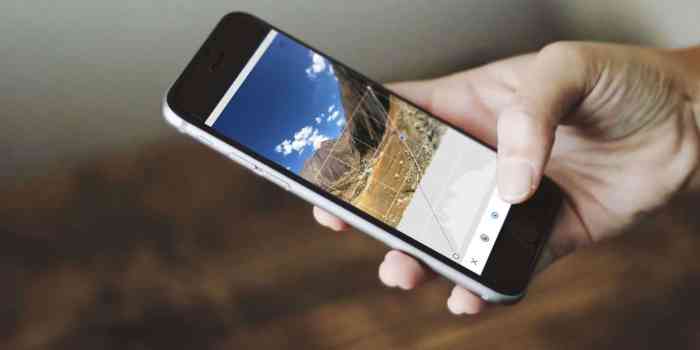
Selain aplikasi bawaan ponsel, tersedia pula aplikasi seluler khusus yang dirancang untuk mengecilkan piksel foto dengan mudah dan cepat.
Aplikasi Rekomendasi
- Photo Resizer: Aplikasi populer dengan antarmuka yang ramah pengguna, memungkinkan Anda mengecilkan piksel foto secara batch.
- Image Resizer: Aplikasi yang menawarkan berbagai fitur pengeditan, termasuk mengecilkan ukuran foto tanpa kehilangan kualitas.
- TinyPhoto: Aplikasi yang memungkinkan Anda mengecilkan foto hingga 90% dari ukuran aslinya, sangat cocok untuk menghemat ruang penyimpanan.
Tips dan Trik Tambahan
Untuk mengoptimalkan proses pengecilan piksel dan mempertahankan kualitas gambar yang baik, berikut beberapa tips dan trik tambahan:
Hindari penurunan kualitas gambar dengan menggunakan algoritma pengubahan ukuran yang berkualitas tinggi. Algoritma ini bekerja dengan menganalisis gambar dan menyesuaikan piksel secara tepat untuk meminimalkan distorsi dan kehilangan detail.
Untuk memperkecil ukuran foto di ponsel, cukup buka aplikasi galeri, pilih foto, lalu ketuk tombol edit. Dari sana, kamu bisa menyesuaikan ukuran gambar. Jika kamu perlu mematikan CCTV lewat HP, cek panduan ini . Setelah selesai, kembali ke aplikasi galeri dan lanjutkan mengecilkan ukuran foto.
Dengan mengikuti langkah-langkah ini, kamu dapat dengan mudah memperkecil ukuran foto di ponsel.
Praktik Terbaik, Cara mengecilkan pixel foto di hp
- Gunakan format gambar yang sesuai dengan tujuan penggunaan. JPEG cocok untuk gambar dengan banyak warna, sementara PNG cocok untuk gambar dengan teks atau grafik.
- Pertahankan rasio aspek gambar asli untuk menghindari distorsi.
- Simpan gambar dalam resolusi yang sesuai dengan ukuran layar tempat gambar akan ditampilkan.
- Optimalkan gambar untuk web dengan mengompresi ukuran file tanpa mengorbankan kualitas visual yang signifikan.
Kutipan Pengguna
“Saya telah menggunakan tips ini untuk mengecilkan piksel foto saya dan hasilnya sangat mengesankan. Kualitas gambar tetap terjaga, bahkan setelah diubah ukurannya menjadi lebih kecil.”
Kalau mau mengecilkan pixel foto di HP, gampang banget. Tinggal buka aplikasi editor foto, pilih foto yang mau dikecilkan, lalu atur ukurannya sesuai keinginan. Tapi kalau LCD HP-mu rusak karena jatuh, jangan panik! Ada cara memperbaiki LCD HP yang rusak karena jatuh sendiri, lho.
Coba cek artikelnya, siapa tahu bisa jadi solusi buat HP-mu. Balik lagi ke cara mengecilkan pixel foto di HP, jangan lupa juga untuk mengatur kualitas gambarnya biar hasilnya tetap bagus.
Pengguna X
Penutup
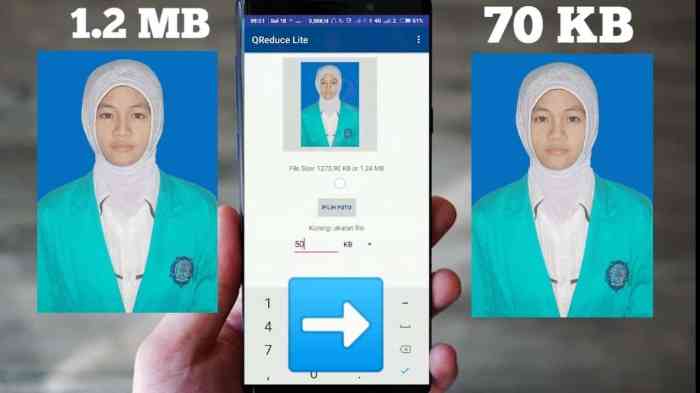
Dengan mengikuti panduan ini, Anda dapat mengecilkan pixel foto di HP dengan cepat dan mudah, menghemat ruang penyimpanan, dan meningkatkan kinerja perangkat Anda. Ingat, perhatikan resolusi dan kualitas gambar untuk mempertahankan tampilan foto yang optimal.
Pertanyaan Umum yang Sering Muncul
Apakah mengecilkan pixel foto akan menurunkan kualitasnya?
Ya, mengecilkan pixel foto dapat menurunkan kualitasnya, terutama jika resolusinya dikurangi secara signifikan. Namun, dengan menggunakan metode yang tepat dan mempertahankan resolusi yang sesuai, Anda dapat meminimalkan penurunan kualitas.
Aplikasi apa yang terbaik untuk mengecilkan pixel foto di HP?
Ada banyak aplikasi yang dapat digunakan untuk mengecilkan pixel foto di HP, seperti Photo & Picture Resizer, Image Compressor, dan TinyPNG. Setiap aplikasi memiliki fitur dan kelebihannya masing-masing, jadi pilihlah yang sesuai dengan kebutuhan Anda.
